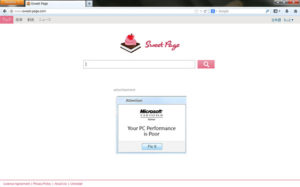ハードディスク(HDD)は消耗品です。5年前後で壊れることを前提に管理しましょう。
こんにちは、パソコンサポート平山です。
今日はハードディスクとデータ管理のお話です。

仕事柄、壊れてしまったお客様のパソコンから、『大事なデータを助けて!』とのご依頼を受ける事もしょっちゅうです。最悪、パソコンそのものは代わりが利きますが、中のデータは取り返しが付かない場合があります。思い出の写真や、大事な書類、会社の顧客データや会計データなどなど・・・いざデータを失ってしまった際のダメージは計り知れません。
最悪の事態を避けるために、イザという時に備えておきましょう。
機械はいつか壊れるもの。特に、動く部品なら摩耗するのが当たり前!
『昨日まで大丈夫だったのに、なんで壊れちゃうの~!』という台詞をお客様からよく伺います。お気持ちは分かりますが、故障とは大体そういうものです。大事な物であるほど「いつか壊れるもの」と考えて、備えが必要です。

パソコン内の記憶装置、ハードディスク(HDD)はいつか壊れるものです。というよりも、かなり壊れやすい、摩耗しやすい部品です。ハッキリ言って、消耗品として考えるべきでしょう。
全てのハードディスクは、円盤(プラッタと呼びます)を内臓しており、使用時はそれが回転しています。パソコンの電源を入れれば回転を始め、電源を切るときはゆっくりとブレーキを掛けて回転を止めます。それを繰り返していれば、だんだん摩耗するのも、仕方無い事です。また、パソコンの作業終了時に、急に電源を止めてはいけない!とパソコン教室などで教わるのも、これが理由です。猛スピードで回転しているものを急に止めたら危ない、というわけです。
日本製の丈夫な家電製品に慣れていると、「機械とはずっと壊れないものだ!」と思い込んでしまいがちですが、そうではありません。自動車のブレーキパッドや包丁の砥石、石鹸などのように、ハードディスクはだんだん擦り減っていって、いつか壊れて無くなるもの、という考え方が必要です。
パソコンの記憶装置(ハードディスク:HDD)の寿命は思った以上に短い!
様々な団体が、ハードディスクの故障に関する検証を行っています。それらの調査結果、故障率のグラフを見ると、使用開始から3年目あたりまでは1~5%程度の故障率ですが、3年を過ぎた当たりから急なカーブで故障率がハネ上がっていきます。贅沢をいえば3年、一般的には5年を耐用年数の目安としたい所です。そして、それ以上の期間を使っているパソコンについては「いつ壊れてもおかしくない」と考えて備えるべきです。
参考記事)ハードディスクの寿命傾向がストレージ会社が集めたデータから明らかに
※ノートパソコンのHDDは持ち運びの際に衝撃が加わるので、さらに壊れやすいです。同じ理由から、ポータブル式の外付け式HDDは特に壊れやすいです。旅行やパソコン間でのデータのやり取りに使う、一時的な持ち運び用として考えましょう。重要なデータをコレ一個で保管しておく、という使い方は避けましょう。リスクがとても大きいです。
データ管理、保存の対策について
データを失わず取っておくための基本的な対策をお知らせします。
【鉄則】重要データは2か所以上に複製して取っておく
最も基本的な「バックアップ」という考え方です。この言葉自体は知っていても、大容量の外付けハードディスクを購入して、そちらに移すことで安心してしまう方がいます。結局その一か所にしかデータを置かないのなら、それはバックアップではありません。大事なデータはパソコン本体と、外付けハードディスク、 その両方に保存しておきましょう。
最近では、最初から2台以上のハードディスクを内蔵していて、一回コピーするだけで自動的に複製して取っておいてくれる「RAID機能」付きの外付けハードディスクも安く出回っています。片方のハードディスクが壊れたらランプで教えてくれるので、その都度交換すれば、半永久的にデータが保管できる、という考え方ですね。家庭内ネットワークに繋いで、テレビの録画やiPhoneの音楽やパソコンの書類を家じゅうで共有することも出来ます。職場でデータを共有、集中管理するにも最適です。
なるべく丈夫な媒体を使う
写真などはある一定期間ごとにCD-RやDVD-Rなどの光学ディスクに焼き付けたり、回転する部品の無い、大容量のUSBメモリー等を使用すると、ハードディスクよりは信用がおけます。一個一個の記憶量が少ない点が難点ですが、手間を惜しまなければ、比較的安価かつ安全にデータを保管できます。上記のRAID機能付きハードディスクも、ある意味では長持ちで堅牢だと言えます。
余談ですが、ビデオテープやフロッピーディスクなどの磁力で記憶するタイプの記憶媒体は、耐用年数がかなり短いです。昔のワープロ書類や図面をフロッピーディスクで保管している方は、なるべく早く中身をチェックし、別の物に複製することをお勧めします。
記憶媒体(ハードディスク)を定期的に取り換える
私の場合、3~5年ごとに、ハードディスクを交換しています。前よりも大きな容量の物に丸ごと移し替えるので、DVDなどに小分けにするよりも楽です。ハードディスク1台で数千円はしますが、記憶容量あたりの単価で考えれば安いものです。

逆に言えば、こうしてハードディスクを新しい物に交換し続けることで、パソコンそのものをずっと長く使い続ける事も可能です。もちろん限度はありますし、交換のための技術は必要ですが、パソコンの記憶容量以外の性能面に不満が無いのなら、まるごと買い替えるよりお得かもしれません。
また、上記で挙げたUSBメモリーやCD-Rでも、永遠ではありません。いつかは壊れる前提で管理が必要です。 いつかは取り換えが必要になるでしょうね。
自分で管理せず、何らかの『クラウド』サービスに預けてしまう
最近はやりの「クラウドサービス」も、こうしたデータ管理の難しさ、面倒さへの一つの解決方法です。
要するに、もう自分でデータ管理するのはやめ、手元に置くことさえやめてしまって、データ管理の専門会社の専用サーバーにデータを預けてしまい、必要な時はインターネット経由で取り寄せればいいじゃない!という考え方です。
2014年現在、様々な業者、サービスがあります。例えば マイクロソフト社の「SkyDrive」、Google社の「Google Drive」、Apple社の「iCloud」、他にも「Drop Box」「EverNote」「Adobe Creative Cloud」などなど・・・。それらは共通して、ある一定の量までは無料で利用でき、大容量を使いたい方は追加料金、というシステムが一般的です。スマホを使っている方などは、意図しないうちに、それらのサービスのいくつかをすでに登録・利用している場合もあります。
インターネット環境が無いと使えないとか、データの移動に時間が掛かるとか、無料で使える容量が少ないとか、デメリットもありますが、いったん預ければ複数のパソコンやスマホ、タブレットでデータを取り出せる利点があります。
さいごに
正直に言ってしまいますと、データの管理をマジメにやりだすと、とても面倒です。データ量が多くなるほど、コピーに時間がかかります。2か所に複製した場合、どちらも最新版にしておく工夫も必要でしょう。一部が3重に保存してあったり、一部は一か所にしか保存していなかったり。あれ?あのデータはどこだっけ?なんて迷う事も珍しくありません。
なるべく、自分にあった方法、簡単な方法、分かりやすい方法、の1~3種類に絞って作業を単純化することが、うまくデータ管理を続けるコツかもしれません。